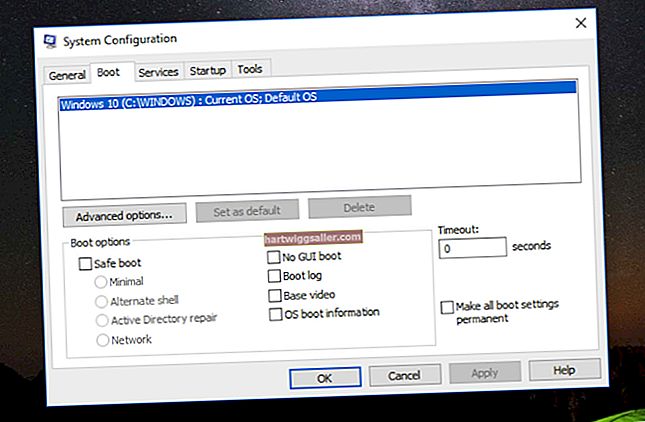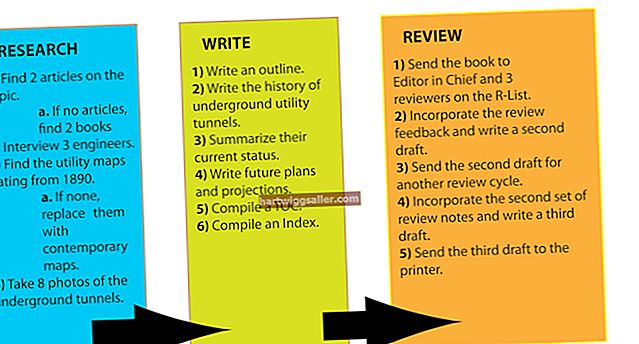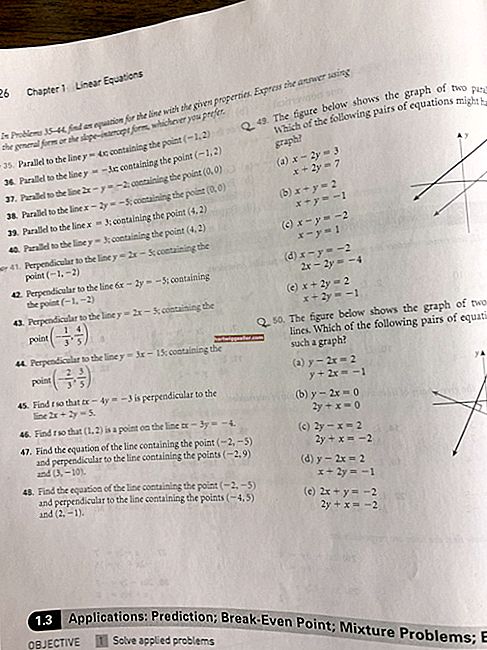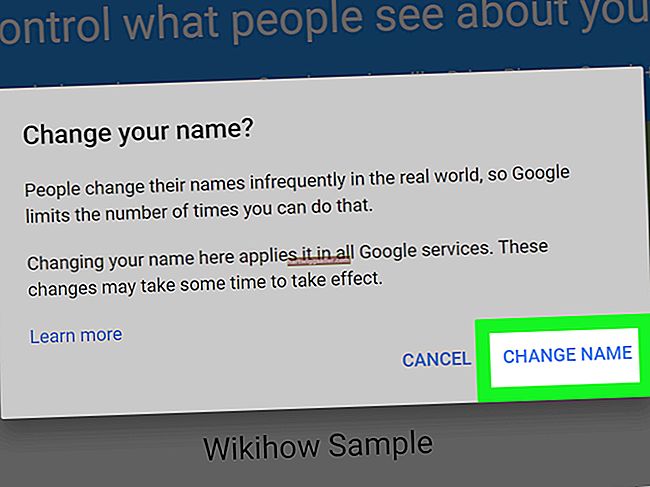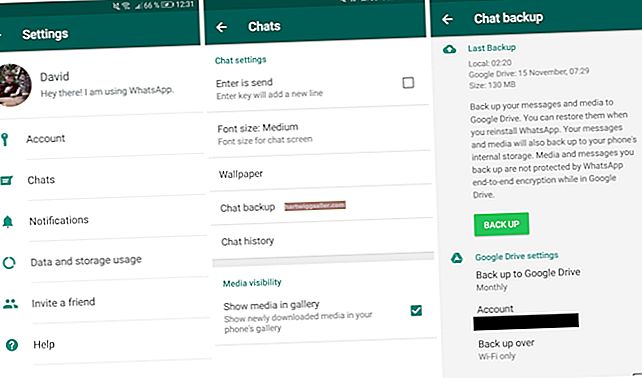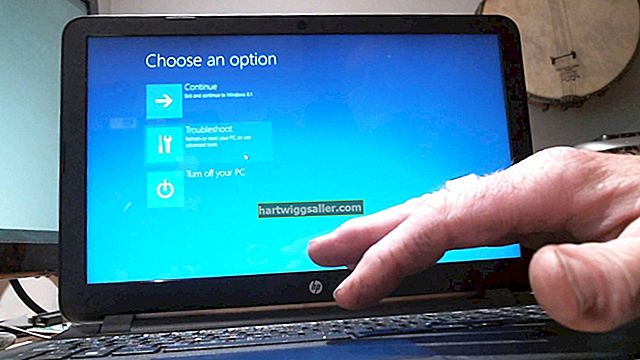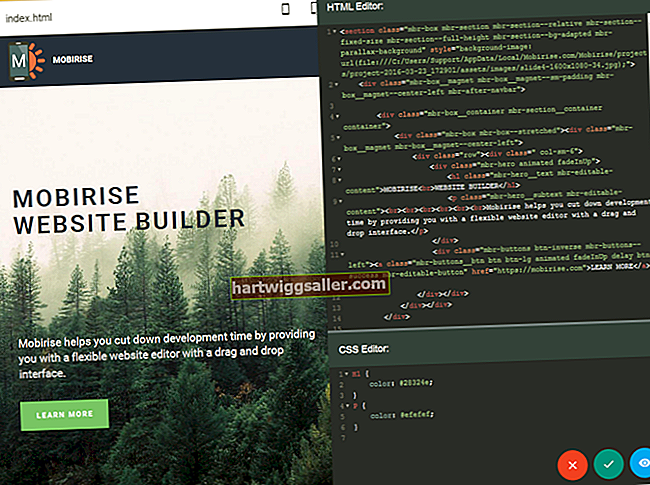使用双监视器使小型企业所有者可以方便地同时在多个程序或窗口中工作。不幸的是,Windows 7 不能很好地处理双显示器壁纸,没有在两个屏幕上放置单个壁纸的默认选项。通过一些简单的自定义,您可以手动设置墙纸以在两台显示器上显示。
确定分辨率
在设置墙纸之前,您需要了解双屏的分辨率。右键单击桌面上的空白区域,然后选择“屏幕分辨率”。记下显示器 1 的分辨率,然后单击显示器 2 并记下该分辨率。由于您要在两台显示器上拉伸一张墙纸,因此将水平分辨率加在一起,而不是垂直分辨率。水平分辨率是第一个列出的较大数字。例如,如果一台显示器的分辨率为1360 x 768,另一台显示器的分辨率为1280 x 768,则将1360和1280相加,最终分辨率为2640 x 768。
查找墙纸
现在,您已将显示器的总分辨率设为1,可以找到专门为该分辨率制作的墙纸。打开 Web 浏览器并在您喜欢的搜索引擎中搜索“2640 x 768 壁纸”,用您自己的分辨率替换数字。与调整现有墙纸大小相比,这样做的优势在于,您可以在网上找到的墙纸是专门为您的分辨率创建的,因此您无需调整墙纸的大小以使其适合。找到后,将所需的墙纸保存到计算机上易于记忆的位置。
调整现有墙纸的大小
如果您已有想要用作双显示器墙纸的图像,则可以更改其分辨率,而不必尝试在线查找和下载合适尺寸的图像。单击 Windows 开始球并在搜索栏中键入“Paint”,当“Paint”显示时按“Enter”。单击“ Paint”左上角的蓝色下拉菜单,然后选择“打开”,然后找到并打开您的墙纸。单击工具栏的“图像”部分下的“调整大小”。切换到顶部的“像素”并取消选中“保持纵横比”旁边的复选框。在“水平”和“垂直”框中键入您添加的两个分辨率的总和,然后单击“确定”。保存图像并关闭画图。
设置墙纸
右键单击桌面上的空白区域,然后选择“个性化”。单击窗口底部附近的“桌面背景”。选择“浏览”,然后找到包含墙纸的文件夹。单击墙纸将其激活,然后在“图片位置”下选择“平铺”。所有其他“图片位置”选项均显示两次墙纸,每台显示器上一次。如果您下载或设置了正确的分辨率,则图像在两个屏幕上都应该完美匹配。完成后单击“保存更改”。